Cum să schimbi setările de securitate în Microsoft Edge

Edge facilitează menținerea securității în timp ce navighezi. Iată cum să schimbi setările de securitate în Microsoft Edge.

A ști cum să faci rapid un CV din profilul tău LinkedIn poate fi o economie de timp real. Cu câteva clicuri ici și colo, puteți descărca CV-ul din profilul dvs. actualizat LinkedIn și puteți obține jobul visurilor tale.
Profilul dvs. LinkedIn va fi descărcat ca fișier PDF și îl puteți descărca de câte ori doriți. Acest lucru este cu adevărat util, deoarece cine nu a șters accidental fișiere importante înainte? Așa că, dacă nu îl puteți găsi, pur și simplu urmați acest lucru prietenos pentru începători pentru a vă pune din nou degetele digitale pe el.
Cum să găsești CV-ul tău integrat pe profilul tău LinkedIn
Înainte de a descărca profilul Linkedin, trebuie să găsiți acel singur buton care îl creează. După ce v-ați conectat la contul dvs., căutați fotografia de profil și faceți clic pe meniul drop-down, urmat de opțiunea Vizualizare profil.
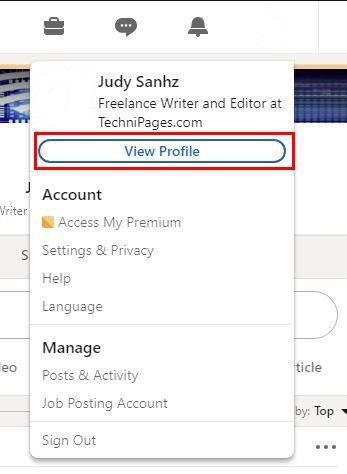
Pe pagina următoare, în colțul din stânga sus, veți vedea câteva butoane, inclusiv butonul Mai multe. Când faceți clic pe buton, veți vedea trei opțiuni despre ce puteți face cu profilul dvs. LinkedIn. Poti:
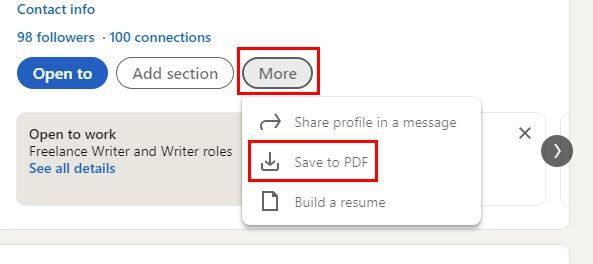
După ce faci clic pe a doua opțiune, vei vedea un mesaj care te anunță că CV-ul tău este în curs de pregătire. Când s-a terminat, procesul de descărcare va începe de la sine. Veți primi o notificare în browser că este gata pentru a fi deschis.
Ai primit un alt loc de muncă și trebuie să adaugi o altă poziție curentă la CV-ul tău LinkedIn? Puteți face acest lucru făcând clic pe fotografia dvs. de profil > Vizualizare profil. Faceți clic pe pictograma Creion și veți vedea o serie de lucruri pe care le puteți schimba despre CV-ul dvs.
Sfat : făcând clic pe opțiunea Mai multe de pe profilurile altor utilizatori LinkedIn, puteți descărca și CV-urile acestora.

Puteți alege să schimbați:
Cum să-ți construiești CV-ul LinkedIn
Dacă CV-ul dvs. actual oferă prea multe informații pentru postul pentru care doriți să aplicați, aveți opțiunea de a omite aceste informații. Una dintre opțiunile pe care le vedeți când descărcați profilul LinkedIn ca PDF este opțiunea de a vă construi CV-ul. Ceea ce este util la această opțiune este că poți decide ce parte din CV-ul tău LinkedIn vrei să o lași deoparte.
După ce faceți clic pe Creați un CV, veți putea alege dintre două opțiuni. Vă puteți crea noul CV din profilul LinkedIn sau puteți încărca unul. Să mergem cu construirea CV-ului tău din profilul tău. Instrucțiunile de pe ecran vor începe prin a vă cere să introduceți titlul postului dorit. Nu puteți introduce niciun titlu; va trebui să alegeți din titlul de post sugerat pe care îl veți vedea.
Pe pagina următoare, veți vedea că ați ajuns pe ecranul instrumentului de creare a CV-ului. Când vedeți ceva ce doriți să schimbați, pur și simplu căutați pictograma creion și editați. De exemplu, pentru a schimba numele CV-ului, faceți clic pe pictograma creion din dreapta numelui curent.
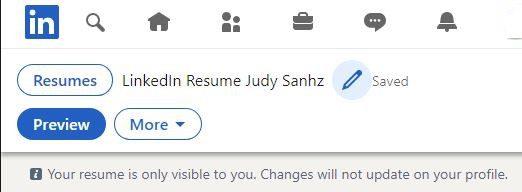
Cum să vizualizați CV-ul LinkedIn folosit pentru cererea de angajare
Când ești în căutarea unui loc de muncă, aplici într-adevăr la mai multe locuri de muncă în același timp. Dar, când începi să obosești, s-ar putea să faci greșeala de a folosi un CV greșit pentru un anumit loc de muncă. Dacă nu ești sigur ce CV ai folosit pentru o anumită aplicație, există o modalitate prin care poți verifica. Pentru a face acest lucru, va trebui să accesați lista de locuri de muncă aplicate .
Odată ce sunteți acolo, faceți clic pe jobul pentru care credeți că ați trimis CV-ul greșit. În colțul din dreapta jos al cardului, puteți vedea ce CV ați trimis. De asemenea, puteți vedea data la care ați aplicat pentru acel loc de muncă.
Concluzie
Dacă sunteți nou pe LinkedIn, este posibil să nu fi știut că are această opțiune. Este foarte util, deoarece folosește informațiile pe care deja le-ați configurat ca CV pentru a le trimite la cererile de angajare. De ce să creezi un alt CV când ai deja unul? De asemenea, dacă trebuie vreodată să descărcați CV-ul altcuiva, știți cum să o faceți.
Edge facilitează menținerea securității în timp ce navighezi. Iată cum să schimbi setările de securitate în Microsoft Edge.
Descoperă avantajele și dezavantajele obținerii unei rețele Wi-Fi mesh pentru a determina dacă este alegerea potrivită pentru tine.
Multe articole de știri se referă la „dark web”, dar foarte puține discută efectiv despre cum să-l accesezi. Acest lucru se datorează în mare parte faptului că multe site-uri de acolo găzduiesc conținut ilegal.
Vedeți ce securitate să urmați pentru a evita să fiți victima unei escrocherii online. Descoperiți sfaturile ușor de urmat pentru toți utilizatorii.
Obține acces mai rapid la site-urile tale preferate, având un mod plăcut și organizat în Opera Speed Dial. Iată cum.
Descoperiți dacă pierdeți funcțiile utile pe care le oferă Firefox. Nu sunt necesare suplimente pentru a profita la maximum de browser.
Vedeți cum puteți citi toate postările pe care le doriți pe Facebook salvându-le într-o anumită listă de lectură pentru mai târziu.
Nu pierde bani pe servicii inutile și anulează orice plăți recurente pe PayPal. Iată pașii ușor de urmat.
Pentru a șterge comentariile nedorite pe TikTok, atingeți pictograma Comentariu. Apoi, apăsați și mențineți apăsat comentariul pe care doriți să-l eliminați și selectați Ștergere.
Păstrează-ți căutările Google private și creează un profil pe care să-l folosească alții atunci când trebuie să-ți partajezi computerul. Continuați să citiți pentru a vedea cum.
Google Maps vă poate oferi indicații către aproape oriunde. Dar, vă poate oferi și locația restaurantelor de top din zona dvs.
Faceți toate capturile de ecran de derulare de care aveți nevoie, urmând sfaturile incluse în acest ghid pentru Firefox și Chrome. Total gratuit.
Dacă OneDrive spune că încărcarea camerei este întreruptă și trebuie să vă conectați la cont, activați încărcarea camerei în fundal.
Vedeți cum puteți face mai mult spațiu pentru fișierele importante de pe Google Drive ștergând fișierele nedorite. Iată pașii pentru începători de urmat.
Vedeți cum puteți schimba calitatea imaginilor dvs. în Google Foto este salvată. Iată cum să faceți schimbarea pentru Windows și Android.
Vedeți cât de ușor este să vă schimbați fotografia de profil Google Meet urmând acești pași ușor de urmat pentru toți utilizatorii.
Dacă imaginea semnăturii dvs. Gmail nu apare, salvați sigla sau imaginea într-un alt format și încărcați-o din nou.
Pentru a eticheta automat e-mailurile în Gmail, mai întâi, trebuie să vă creați etichetele. Apoi, creați un filtru pentru a vă aplica automat etichetele.
Pentru a activa Google Chrome Memories, deschideți o nouă filă de browser și introduceți Chrome://flags#memories în bara de adrese.
Pentru a raporta un escroc Facebook, faceți clic pe Mai multe opțiuni și selectați Găsiți asistență sau raportați profilul. Apoi completați formularul de raportare.
Reveniți la bara de instrumente dacă nu apare în Google Docs, dezvăluind-o sau obținând permisiuni de editare. Dacă acestea nu reușesc, utilizați un browser recomandat.
Dacă vă confruntați cu probleme cu streamingul Netflix, trebuie să identificați problema conexiunii. Aflați cum să remediați codul de eroare Netflix NW-2-5.
Dacă vă întrebați cum să recuperați e-mailurile arhivate șterse din Gmail, vă recomandăm să folosiți Coșul de gunoi sau Microsoft Outlook pentru a vă ajuta.
Învățați cum să adăugați o postare anonimă pe un grup Facebook, protejându-vă astfel identitatea. Urmați pașii simpli pentru a crea o postare anonimă.
Tocmai ți-a trimis cineva un card cadou Google Play? Iată un ghid complet despre cum să utilizați cardul cadou Google Play. Aflați cum îl puteți trimite prietenilor și familiei dvs. online și multe informații utile.
Acest blog vă ajută cu cei mai buni pași de urmat dacă descoperiți că mesajele dvs. Gmail lipsesc sau au fost șterse.
Descoperă pașii necesari pentru a-ți păstra starea "Disponibil" în Microsoft Teams, astfel încât clienții să te poată contacta oricând.
Microsoft Teams a adunat o bază destul de mare de utilizatori corporativi. Aflați limitele Microsoft Teams, inclusiv limita de apeluri, participanți și multe altele pentru o colaborare eficientă.
Discover useful solutions for your broken television, ensuring proper environmental disposal and creative recycling ideas.
Cum să schimbi sau să editezi numele Facebook pe computer sau aplicație? Iată modalități rapide de a schimba numele profilului de pe Facebook și de a-i surprinde pe alții.


























